Ako vaš laptop ima svoje slatko vrijeme dizanje gore, onda ovdje su neke stvari koje možete učiniti da stavite malo pep natrag u svom startup korak.
Nabavite SSD
Možete udahnuti novi život i brža vremena pokretanja u stara prijenosna računala zamjenom rotirajućih tvrdih diskova (HDD) novim SSD pogonom.
Bez potrebe da fizički okrećete disk da biste pronašli tražene podatke, SSD-ovi su znatno brži od tradicionalnih HDD-ova. Nakon instalacije SSD-a, prva stvar koju ćete primijetiti je poboljšanje brzine koju uzrokuje prilikom podizanja prijenosnog računala.
Morat ćete otvoriti prijenosno računalo i obaviti operaciju, ali to je osnovni postupak. Ukratko, morat ćete prikupiti nekoliko alata, klonirati vaš tvrdi disk na novi pogon, otvoriti prijenosno računalo, ukloniti stari tvrdi disk i zatim dodati SSD na njegovo mjesto. Evo kako možete nadograditi svoj MacBook Pro pomoću SSD-a.
Napomena: provjerite kod dobavljača prijenosnog računala ili na forumima za prijenosna računala kako biste bili sigurni da je SSD koji odaberete kompatibilan s vašim modelom prijenosnog računala. Možda ćete žrtvovati neke kapacitete za pohranu kada se pomaknete na SSD, ali cijene su se naglo smanjile u posljednjih nekoliko godina pa ćete možda moći priuštiti veći SSD nego što mislite.
Smanjite početne stavke
Ponekad se aplikacije koje instalirate nastavljaju i uključuju se među aplikacije koje se prijenosno računalo učitava kada se pokrene. Što je duži popis aplikacija, to je duže potrebno za pokretanje. Srećom, i Windows i OS X omogućuju vam da odaberete koje će aplikacije napraviti ovaj popis.
Ako ne želite kupiti ili instalirati SSD, ovaj vam se potez sviđa jer je besplatan i jednostavan. A ako vaše prijenosno računalo već ima SSD, možete dodatno skratiti vrijeme njegovog podizanja.

", " modalTemplate ":" {{content}} ", " setContentOnInit ": false} '>
Na OS X El Capitan, otvorite System Preferences i odaberite Users & Groups . Kliknite na svoje korisničko ime na lijevoj ploči, a zatim kliknite karticu Stavke za prijavu na desnoj ploči. Da biste uklonili program s ovog popisa, kliknite ga i kliknite gumb " - ".

", " modalTemplate ":" {{content}} ", " setContentOnInit ": false} '>
U sustavu Windows 10 potražite upravitelja zadataka i otvorite ga. Kliknite karticu Pokretanje i vidjet ćete popis programa koji se automatski pokreću kada se sustav Windows 10 pokrene. Potražite programe koje ne trebate prilikom pokretanja, posebno ako su navedeni kao oni koji imaju veliki utjecaj pokretanja u desnom stupcu. Da biste zaustavili automatsko pokretanje programa kada pokrenete sustav Windows 10, kliknite ga desnom tipkom miša i kliknite Onemogući .
Windows: Brzo pokretanje
Za prijenosna računala sa sustavom Windows 10, postavka se naziva brzo pokretanje. Time se smanjuje vrijeme pokretanja stvaranjem stanja između gašenja i hibernacije gdje se stanje vašeg sustava sprema kao datoteka hibernacije, koja se zatim učitava kada ponovno pokrenete prijenosno računalo. To štedi Windows nevolje ponovnog učitavanja kernela, upravljačkih programa i vaših postavki. Za razliku od načina hibernacije, vaše otvorene mape i aplikacije nisu spremljene s brzim pokretanjem.
Brzo pokretanje je prema zadanim postavkama omogućeno u sustavu Windows 10, ali vrijedi provjeriti je li uključen.
- Idite na Upravljačka ploča> Hardver i zvuk> Mogućnosti napajanja .
- Kliknite Odaberi što tipke napajanja rade s lijeve ploče.
- Kliknite Promijeni postavke koje su trenutno nedostupne na vrhu prozora i pomaknite se do dna i provjerite je li okvir označen za Uključi brzo pokretanje (preporučeno) .
Za više, pročitajte što je brzo pokretanje sustava Window 10?
OS X: Automatska prijava
Ovaj posljednji savjet namijenjen je vlasnicima Mac računala koji imaju postavljen više od jednog korisničkog računa. S automatskom prijavom zaobilazite zaslon za prijavu i prijavite se izravno u jedan od svojih računa kako biste ubrzali proces pokretanja. Budući da vam ova postavka omogućuje da se prijavite na OS X bez potrebe za unosom zaporke, automatska prijava nije preporučljiva ako nosite prijenosno računalo sa sobom kamo god krenuli i skloni ste ga ostaviti bez nadzora na javnim mjestima. Ako prijenosno računalo većinu vremena provodi sigurno kod kuće, evo kako ga omogućiti.

", " modalTemplate ":" {{content}} ", " setContentOnInit ": false} '>
- Otvorite System Preferences i kliknite Users & Groups .
- Kliknite gumb za zaključavanje u donjem lijevom kutu i unesite zaporku računa.
- Kliknite Mogućnosti prijave na lijevoj ploči.
- Odaberite račun s padajućeg izbornika Automatska prijava i unesite zaporku za taj račun.
Za više, ovdje je 5 savjeta kako ubrzati vaš Mac i 6 jednostavnih načina za ubrzavanje sustava Windows 10.



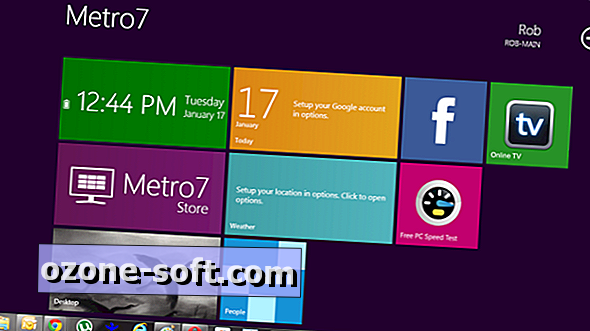
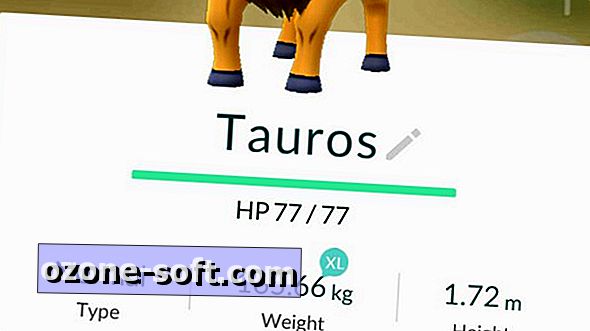








Ostavite Komentar